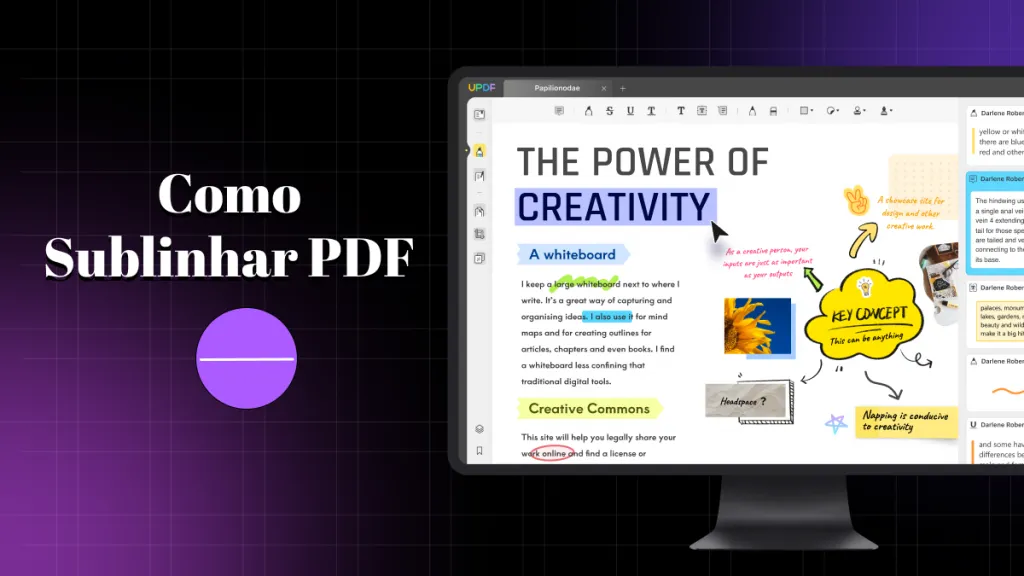No mundo conectado de hoje, as preocupações com a pirataria são legítimas. Mas graças ao carimbo em PDF, você pode ficar tranquilo sabendo que suas informações permanecem seguras. Os carimbos PDF são medidas eletrônicas incorporadas em documentos PDF. Esses carimbos permitem rastrear a origem de uma cópia vazada de seu arquivo, facilitando a identificação de quem tem acesso aos seus documentos e denunciá-los de acordo. Continuar lendo este artigo para saber como colocar carimbo em PDF.
Parte 1. Como Inserir Carimbo em PDF Personalizadamente?
Carimbos em um arquivo PDF dão uma aparência única e vibrante. Muitas pessoas gostam de adicionar carimbos aos seus arquivos PDF para fornecer um rótulo único para fins de verificação ou aprovação. Se você quiser criar um carimbo personalizado em um arquivo PDF, o UPDF pode ajudá-lo. Por meio deste anotador de PDF, você pode adicionar e criar carimbos coloridos em seus arquivos PDF com alguns cliques. Para criar um carimbo personalizado em PDF, leia as etapas abaixo:
Passo 1: Vá para a Opção "Personalizado"
Depois de carregar o arquivo PDF e entrar no modo Comentário, você pode clicar na opção "Carimbos", depois na aba "Personalizado" e selecionar o botão "Criar".

Passo 2: Crie um Carimbo Personalizado em PDF
Personalize a data, a hora e o texto para o carimbo:
Você pode escolher a forma, a data e o estilo de hora do seu carimbo nas opções fornecidas. Você também pode adicionar o texto desejado na caixa fornecida.

Personalize a cor para o carimbo:
Além disso, também permite que você personalize a cor do carimbo. Uma vez feito, toque no botão "Criar" para criar um carimbo personalizado. Depois de criar o carimbo, você pode facilmente adicioná-lo ao seu arquivo PDF.

Incrível, certo? Esta ferramenta concede a você a maior flexibilidade para criar os melhores carimbos PDF de que precisa e adicionar as informações que deseja. Experimente agora.
Windows • macOS • iOS • Android Seguro 100%
Parte 2. Como Colocar um Carimbo em PDF?
Você também pode inserir carimbos em PDF com o UPDF. Ele permite editar texto, imagens e links, fazer anotações em PDF, como destacar, comentar e sublinhar PDF; converter PDF para qualquer formato, realizar OCR e organizar arquivos PDF sem limitações. Mais importante ainda, ele fornece muitos carimbos e adesivos, ajudando você a fazer anotações em PDF com facilidade.
Para adicionar um carimbo a um PDF, você pode fazer o download do UPDF agora e seguir as etapas abaixo para experimentá-lo!
Passo 1. Abra Seu Arquivo PDF
Você precisa abrir seu arquivo PDF clicando na opção "Abrir Arquivo" na interface principal. Você também pode arrastar seu documento PDF para este programa para abri-lo diretamente. É fácil.
Passo 2. Acesse a Opção Comentário
Você pode clicar no botão "Comentário" na barra de ferramentas à esquerda. Isso revelará todas as ferramentas de anotações disponíveis e você pode começar a adicionar carimbos ao seu documento PDF.
Passo 3. Como Adicionar Carimbo no PDF
Agora você pode tocar no ícone "Carimbo" no menu superior e, em seguida, selecionar um dos carimbos para adicionar. Aqui estão muitos tipos de carimbos PDF que você pode escolher, como "REVISADO" "APROVADO" "CONFIDENCIAL", etc.

Passo 4. Posso Editar o Carimbo no PDF
Depois de inserir o carimbo em um PDF, você pode editá-lo. Você pode ajustar o tamanho arrastando a caixa tracejada roxa, e você pode clicar e mover o carimbo para a posição correta.

Não Apenas Carimbos? Mais de 100 Adesivos Disponíveis
A parte incrível é que o UPDF oferece mais de 100 adesivos pré-construídos para você usar. Existem todos os tipos de adesivos bonitos para você inserir em seu documento PDF, incluindo Números bem projetados, Ponteiros, Pin, Humor, Notas, etc.
Apenas o UPDF tem os adesivos mais bonitos entre todos os softwares PDF do mercado, e até mesmo o Adobe Acrobat não oferece esse recurso.

Além de adicionar carimbos ao PDF, esta ferramenta também fornece outras ferramentas de anotações incríveis, você pode anotar PDF adicionando notas adesivas, caixas de texto, chamadas de texto e máquina de escrever. Se você quiser enfatizar algo, você pode destacar PDF, ou adicionar sublinhado, tachado, ou linha ondulada ao texto. Você também pode adicionar formas ou desenhar qualquer forma usando a ferramenta lápis.
Para uma visão abrangente do UPDF, assista ao vídeo abaixo
Além disso,o UPDF está oferecendo um desconto exclusivo. Se você está pensando em utilizar todas as incríveis funcionalidades do UPDF, não perca essa oportunidade.
Parte 3. O que é um Carimbo PDF?
Os carimbos PDF são uma ótima ferramenta para proteger documentos. Usar um carimbo é uma maneira simples de adicionar um status a um documento. Eles podem ser usados para criar status personalizados de PDF que incluem um logotipo, nome da empresa, informações de contato ou até mesmo um identificador único.
1-1: O que é Carimbo Dinâmico em PDF?
Os carimbos dinâmicos permitem que você adicione um toque personalizado a documentos comerciais, como contratos ou faturas. Eles também permitem que você inclua informações adicionais, como assinaturas, nomes, datas ou logotipos. Esses carimbos são criados adicionando campos de formulário, como caixas de texto, a um Carimbo PDF existente. Adicionar esses campos durante a criação do carimbo os achata, o que significa que os campos não fazem mais parte do arquivo de carimbo. Isso torna impossível editá-los posteriormente.
1-2: O que Significa Carimbo em PDF?
Os carimbos são ferramentas úteis para organizar documentos e acompanhar seu status. Usar carimbos fornece um resumo rápido do status do documento. Por exemplo, eles podem indicar se um relatório foi enviado ou aceito para publicação, se é confidencial ou se requer manuseio ou revisão especial antes de ser liberado.
Parte 4. Quais são os Principais Tipos de Carimbos PDF no UPDF?
Se você quiser adicionar um rótulo ao seu arquivo PDF sem modificar o conteúdo originaldo seu PDF, você pode adicionar diferentes carimbos. Se você estiver dando verificação, aprovação, confirmação ou rejeição a um determinado arquivo PDF, você pode adicionar os respectivos carimbos com um único toque.
A seguir estão os tipos comuns de carimbos que você pode adicionar através da ferramenta UPDF facilmente:
- Revisado: Se você fez algumas alterações em um arquivo PDF ou em uma aplicação, você pode adicionar o carimbo Revisado. Ele indicará que você adicionou algumas modificações ao seu documento.
- Revisado: Você pode adicionar o carimbo revisado quando tiver revisado um documento para a submissão final.
- Recebido: Instrutores ou chefes de departamentos em uma determinada organização usam o carimbo Recebido em várias situações. Por exemplo, se eles receberam um boletim de matrícula ou aplicação de teste de um estudante.
- Aprovado: O carimbo Aprovado representa a confirmação e aceitação de um determinado documento.
- Não Aprovado: Este carimbo indica a rejeição de um determinado documento ou aplicação.
- Confidencial: Um carimbo Confidencial é usado para documentos que contêm informações sensíveis. Ele representará o nível de confidencialidade de um determinado arquivo.
- Testemunha: O carimbo Testemunha autentica o testemunho de uma testemunha, principalmente usado em tribunais de direito federal.
- Inicial Aqui: Este carimbo é amplamente usado em documentos onde o indivíduo precisa escrever seu primeiro nome em letras maiúsculas.
- Assine Aqui: Por meio deste carimbo, o indivíduo geralmente é solicitado a escrever sua assinatura no documento.
- Rascunho: Um carimbo Rascunho representa um documento bruto ou não autêntico. Significa que o PDF específico tem possibilidade de edições.
- Final: Um carimbo Final representa a versão final de um documento. Indica que o documento específico está pronto para um lançamento final.
- Concluído: O carimbo Concluído significa que este arquivo está concluído. Não há necessidade de adicionar nada ao arquivo.
- Para Liberação Pública: Este carimbo é usado em documentos públicos, como briefings de mídia ou notificações oficiais do governo. Indica que o documento está pronto para o público.
- Não para Liberação Pública: Este carimbo representa que um determinado documento não está pronto para um lançamento oficial e uso público.
- Para Comentário: Se você quiser adicionar sugestões, revisões ou comentários sobre uma personalidade específica em um determinado documento, este carimbo é usado.
- Nulo: O carimbo Nulo anula e cancela uma aplicação, serviço ou remessa específica.
- Resultados Preliminares: Se você quiser mostrar o lançamento inicial de resultados específicos, você pode usar o carimbo Resultados Preliminares.
- Apenas Informações: Este carimbo indica que o documento específico é lançado para fornecer apenas informações. Você não pode usá-lo para fins oficiais ou de impressão.
Parte 5. Qual é a Diferença Entre Carimbo PDF e Marca d'água?
Uma marca d'água é um logotipo, texto ou modelo que é intencionalmente sobreposto em outra imagem. É fixado atrás das informações visíveis para tornar mais difícil copiar ou usar a imagem original sem autorização.
O carimbo permite que você marque o documento com informações importantes, como o status de aprovação do documento ou o nível de confidencialidade. Eles podem ser dimensionados e posicionados mais facilmente para preencher um bloco de título em diferentes formatos de desenho. Os carimbos são fixados nas informações visíveis.
Conclusão
A melhor maneira de documentar sua propriedade intelectual é garantir que o documento esteja seguro, identificável e baseado na primeira pessoa. Seu documento PDF pode agora ser vítima do problema cada vez mais rampante da pirataria. Você não será capaz de desfrutar do uso pacífico e legal do documento se não adicionar um carimbo PDF a ele. Então, baixe e experimente o UPDF hoje para adicionar ou personalizar o carimbo PDF com facilidade.
Windows • macOS • iOS • Android Seguro 100%
 UPDF
UPDF
 UPDF para Windows
UPDF para Windows UPDF para Mac
UPDF para Mac UPDF para iPhone/iPad
UPDF para iPhone/iPad UPDF para Android
UPDF para Android UPDF AI Online
UPDF AI Online UPDF Sign
UPDF Sign Ler PDF
Ler PDF Anotar PDF
Anotar PDF Editar PDF
Editar PDF Converter PDF
Converter PDF Criar PDF
Criar PDF Compactar PDF
Compactar PDF Organizar PDF
Organizar PDF Mesclar PDF
Mesclar PDF Dividir PDF
Dividir PDF Cortar PDF
Cortar PDF Excluir páginas PDF
Excluir páginas PDF Girar PDF
Girar PDF Assinar PDF
Assinar PDF Formulário PDF
Formulário PDF Compare PDFs
Compare PDFs Proteger PDF
Proteger PDF Imprimir PDF
Imprimir PDF Processo em Lote
Processo em Lote OCR
OCR UPDF Cloud
UPDF Cloud Sobre o UPDF AI
Sobre o UPDF AI Soluções UPDF AI
Soluções UPDF AI Perguntas Frequentes
Perguntas Frequentes Resumir PDF
Resumir PDF Traduzir PDF
Traduzir PDF Explicar o PDF
Explicar o PDF Converse com o PDF
Converse com o PDF Converse com a imagem
Converse com a imagem PDF para Mapa Mental
PDF para Mapa Mental Converse com IA
Converse com IA Guia do Usuário
Guia do Usuário Especificações Técnicas
Especificações Técnicas Atualizações
Atualizações Perguntas Frequentes
Perguntas Frequentes Truques do UPDF
Truques do UPDF Blog
Blog Redação
Redação Avaliações do UPDF
Avaliações do UPDF Centro de Download
Centro de Download Contate-nos
Contate-nos